Cum să ștergeți complet un computer Windows 10/8/7
Ștergerea unui hard disk înseamnă, de obicei, ștergerea tuturorinformațiile de pe unitate. Doar ștergerea a tot ceea ce este de pe unitatea dvs. nu șterge un hard disk sau formatarea nu șterge întotdeauna complet un hard disk. Cu siguranță, veți avea nevoie de niște pași suplimentari pentru a șterge complet un computer Windows 10/8/7. Deci, apare întrebarea inevitabilă „Cum ștergeți un computer și ștergeți totul eficient?”În acest articol, vom analiza procesul de ștergere, astfel încât să puteți face o resetare corectă a hard disk-ului de pe computer și să începeți din nou. Deci sa începem.
Pași pentru ștergerea hard disk-ului pe un computer Windows 10/8/7
De aceea, sistemele de operare sunt diferite în termenia procesului de lucru general, procedurile sunt un pic diferite pentru versiuni diferite de Windows. Dar nimic complicat atunci când vine vorba de o întrebare tipică precum „Cum să ștergeți un hard disk în totalitate?” Deci, dacă doriți să știți cum să ștergeți un computer, urmați pașii de mai jos cu atenție pentru fiecare dintre versiuni.
Pentru Windows 10:
1. Mai întâi, accesați meniul Start pe computerul Windows 10.

2. Acum, atingeți opțiunea Setări care ilustrează de obicei o pictogramă a angrenajului.
3. În cadrul Ferestrei Setări, alegeți opțiunea „Actualizare & securitate”.

4. Alegeți recuperare din panoul lateral.

5. Apăsați pur și simplu butonul Pornire din fila „Resetare PC”.
6. Acum, alegeți între două opțiuni: 1. Păstrați fișierele mele și 2. Eliminați totul. Dacă doriți să vă păstrați date personale, optați pentru 1 și dacă doriți să ștergeți totul alegeți acesta din urmă.

7. Urmați de acum încolo indicațiile de pe ecran pentru a începe procesul de recuperare.

După finalizarea procesului, Windows-ul dvs. va fi complet resetat, ștergând totul. Acesta este modul în care ștergeți un hard disk pe computerele Windows 10.
Pentru Windows 8:
1. În primul rând, apăsați și mențineți apăsată tasta Windows împreună cu „C” de pe tastatură pentru a deschide meniul Charms.
2. Selectați Căutare și introduceți „reinstalare” în câmp. Nu atingeți Enter!
3. Acum, alegeți Setări

4. Selectați „Modificare setări PC”.
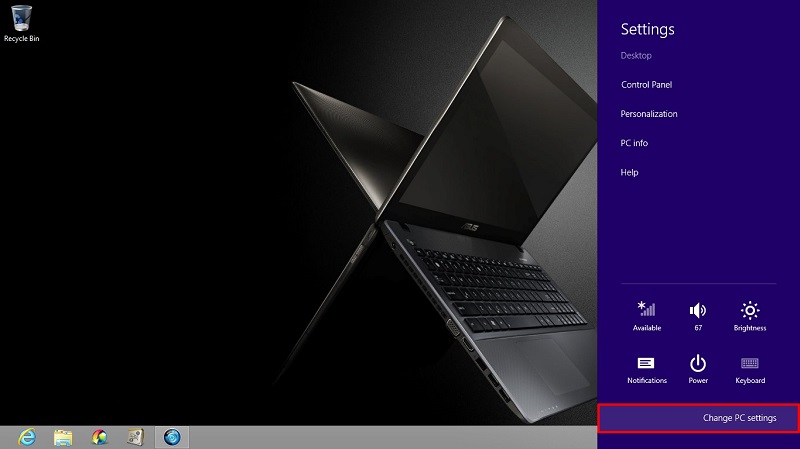
5. Apăsați opțiunea „Eliminați totul și reinstalați Windows” din partea stângă a panoului.

Opțiunea „Resetează computerul”. Atingeți Următorul.

7. Acum, veți primi un ecran care va spune „Doriți să vă curățați complet unitatea”. Aici alegeți „Ștergeți doar fișierele mele” pentru o ștergere rapidă sau alegeți opțiunea „Curățați complet unitatea” pentru a șterge totul.

8. Apăsați Reset când vedeți ecranul „Gata de resetare a computerului”.
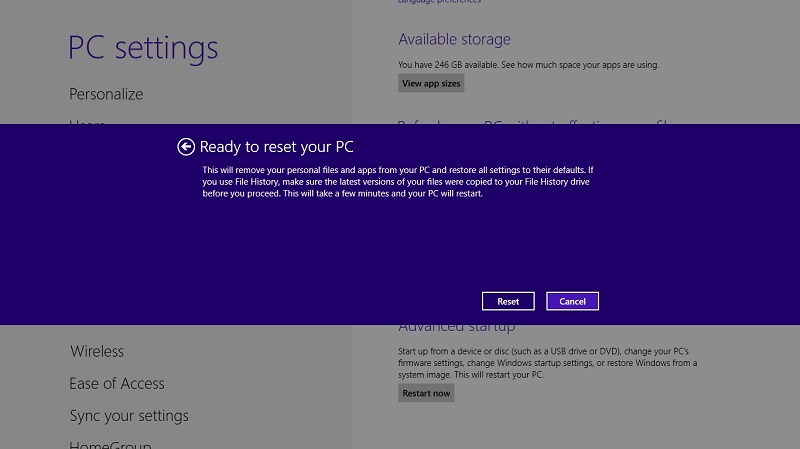
Hard disk-ul de pe computerul dvs. Windows 8 va fi șters complet. Deci, acum știi cum să ștergi complet un computer care rulează pe Windows 8.
Pentru Windows 7:
1. Pentru Windows 7, veți avea nevoie de un disc de restaurare sau de un disc de instalare Windows 7 original.
2. Acum, înainte de a continua, asigurați-vă că computerul este presetat pentru a porni de pe unitatea CD.
3. Introduceți discul de restaurare Windows 7 în unitatea CD-ROM și lăsați computerul să repornească.
4. Când vedeți acest prompt: „Apăsați orice tastă pentru a porni de pe CD”, trebuie doar să apăsați orice tastă de pe tastatură.
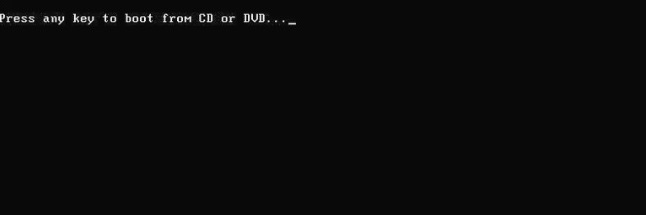
5. Apăsați Enter direct în ecranul Setare Windows.

6. Acum când vi se solicită, apăsați din nou orice tastă de pe tastatură.
7. Selectați Limba și alegeți Preferențele în consecință și atingeți Următorul pentru a continua.

8. Acceptați toți termenii și condițiile din pagina Acorduri și atingeți din nou Următorul.

9. Acum, în ecranul de tip Instalare, selectați cu atenție Custom.

10. Alegeți Opțiuni Drive. Acesta este meniul avansat.

11. Pentru Discul 0 necesar, ștergeți toate partițiile.

12. Când toate partițiile sunt șterse, veți vedea „Spațiu nealocat”.

13. Apăsați pe Disk 0 și atingeți din nou Next.

14. Așteptați repornirea computerului după ce urmați instrucțiunile de pe ecran.
Va începe întregul program de instalare Windowsopriți făcând o partiție nouă. Apoi, va formata partiția, iar mai târziu va instala Windows pe hard disk. Acest întreg proces de formatare va șterge întregul hard disk înainte de instalarea Windows 7. Acest proces este valabil și pentru Windows Vista. Veți avea nevoie doar de un disc de instalare Vista și totul este la fel. Așadar, acesta este modul de a șterge totul de pe computerul care rulează pe Windows 7 sau Vista.
Concluzie:
Iată, aici, ghidul complet pas cu pascum să ștergeți un computer care rulează pe Windows 10/8/7. Rețineți, restaurarea computerului vă va șterge toate informațiile de pe hard disk și va acționa doar ca nou. Așadar, după ce este finalizat, nu puteți inversa procesul. Așadar, este mai bine să mergeți înainte pentru o copie de rezervă, în cazul în care aveți câteva date prețioase pe disc.
În caz, ați pierdut câteva date importante în timpformatarea sau doar accidental, vă recomandăm să accesați un instrument de recuperare a datelor profesionale, cum ar fi Tenorshare Any Data Recovery. Este cel mai bun din afacere, cu suport pentru tot felul de tipuri de fișiere precum audio, video, muzică, documente, contacte etc și toate acestea de pe Mac și Windows OS. În afară de formatele acceptate, poate recupera în mod selectiv datele cu ajutorul caracteristicii sale de previzualizare. În general, este un instrument excelent care oferă valoare utilizatorilor. Du-te!!










